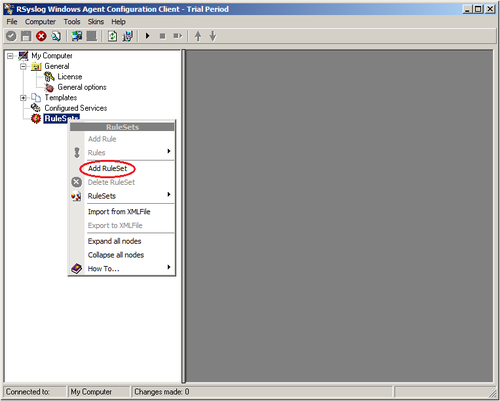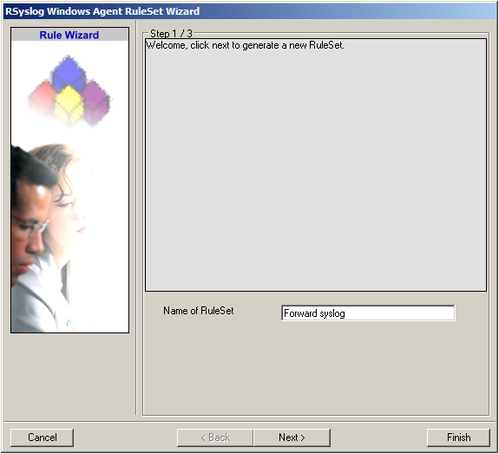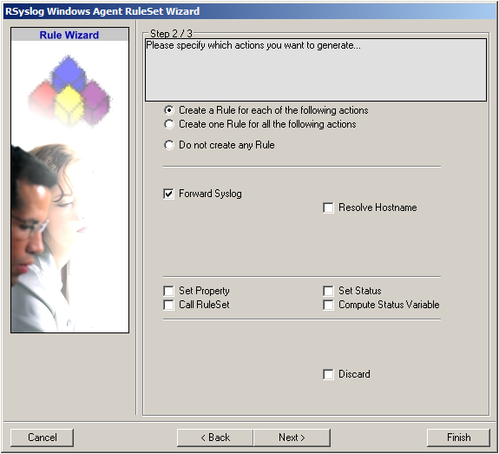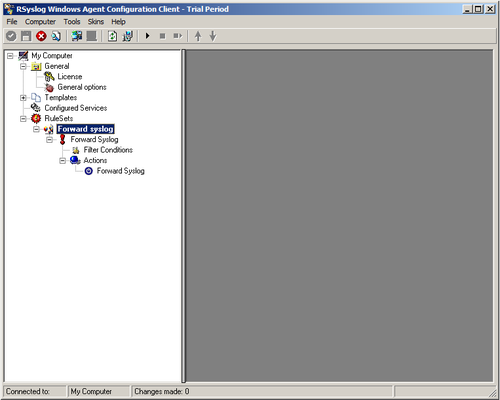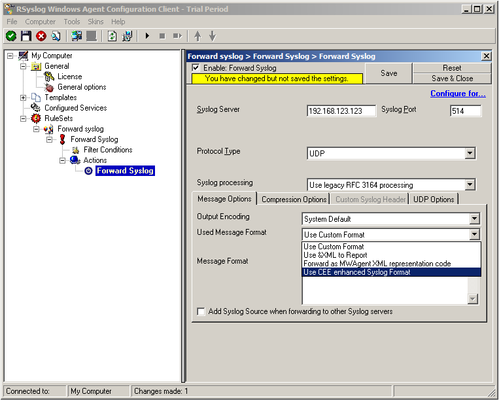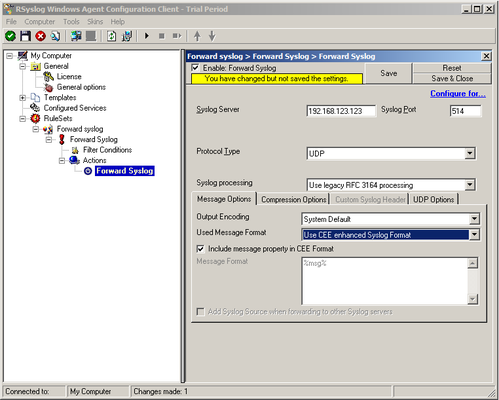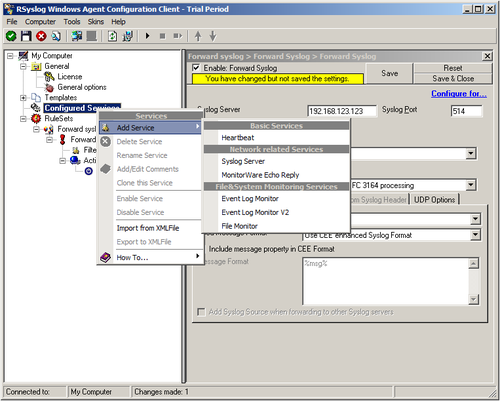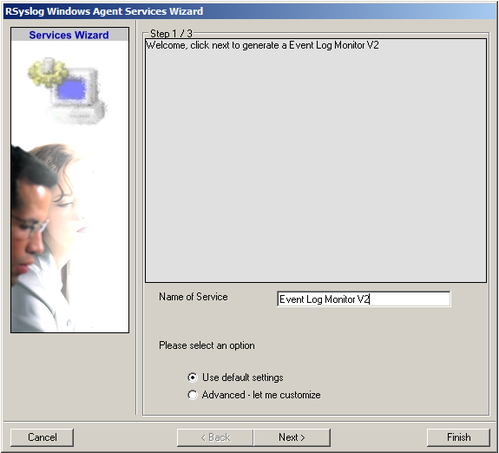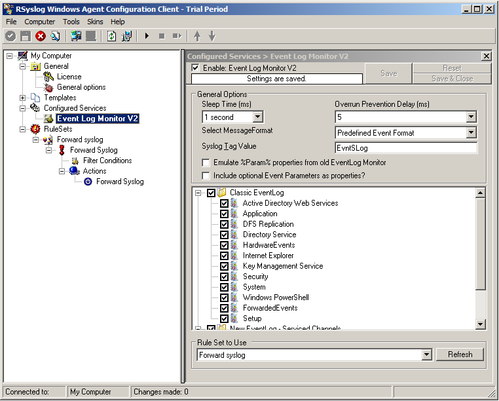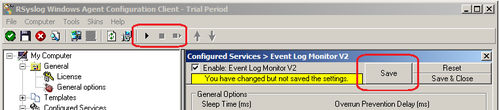Rsyslog - Gerenciamento centralizado de logs
Este artigo traz uma abordagem simples e objetiva da integração através da rede de sistemas operacionais diferentes, centralizando o log em uma única máquina através do Rsyslog, incluindo a configuração e testes feitos.
[ Hits: 150.421 ]
Por: Bill Carlos Cabral em 02/07/2012
Instalação dos clientes
Instalação do cliente no GNU/Linux
Para a instalação do cliente no GNU/Linux, serão os mesmos passos que foram utilizados na instalação do Rsyslog no servidor central, via YUM, conforme já descrito anteriormente.A diferenciação se dará no arquivo de configuração rsyslog.conf, que terá algumas configurações diferenciadas, conforme mostrado abaixo:
# /etc/rsyslog.conf
$ModLoad imuxsock.so # provides support for local system logging (e.g. via logger command)
$ModLoad imklog.so # provides kernel logging support (previously done by rklogd)
$ModLoad imtcp.so
$InputTCPServerRun 514
$ModLoad ompgsql.so
$ActionFileDefaultTemplate RSYSLOG_TraditionalFileFormat
*.info;mail.none;authpriv.none;cron.none /var/log/messages
*.* /var/log/yum.log
*.* /var/log/anaconda.log
*.* /var/log/boot.log
*.* /var/log/squid/access.log
*.* /usr/lib/rpm/rpm.log
A única diferença no arquivo de log do servidor para esse cliente, é a seguinte linha na configuração do arquivo rsyslog.conf:
Onde as " @@ ", significam que o protocolo é TCP, depois é informado o IP e por último, a porta no qual o servidor estará escutando.
Basta (re)iniciar o serviço e verificar no servidor se os logs estão chegando.
Instalação do cliente no Windows
Para a configuração de um cliente Windows que irá conectar-se no servidor centralizado, o software cliente Rsyslog deverá ser baixado na seguinte URL:Depois de baixado na maquina Windows, iniciaremos executando o arquivo rsyslogwa.exe.
A instalação é normal de Windows (next, next, finish). Após terminado esta instalação, no menu iniciar terá o Rsyslog Windows Agent Configuration.
Clique nele para que a tela abaixo seja apresentada. Nesta tela começaremos criando uma regra onde vamos definir um novo conjunto de regras. Clique com o botão direito do mouse em cima de Rules. Um menu pop-up irá aparecer.
A partir deste menu, selecione: Add rules Digite um nome para as regras que estaremos criando na tag: Name of RuleSet Selecione apenas: Forward Syslog
Além disso, deixe a opção marcada: create a Rule for each of the following action
Clique em "Next". Você verá uma página de confirmação. Clique em "Concluir" para criar o conjunto de regras. A nova Rule Set com o nome digitado está aparecendo. Clique no simbolo para expandi-lo na árvore até que o nível de ação do "Foward Syslog" apareça.
Clique nela para aparecer as configurações, conforme figura abaixo: Configure o "Forward Syslog" inserindo o IP do seu Servidor Central Rsyslog alterando a porta para a que foi configurada no servidor, sabendo que a porta padrão é a "514".
Você também pode alterar o tipo de protocolo TCP, de acordo com o configurado com no seu servidor.
ATENÇÃO: O Rsyslog agente do Windows e seu servidor Rsyslog devem usar a mesma porta e o mesmo protocolo. Altere o "Message Format", clicando no menu suspenso para escolher: Use CEE enhanced Syslog Format Agora clique em "Save". Esta primeira parte está pronta. Agora configuraremos a parte do EventLog Monitor Service. Iniciaremos clicando com o botão direito do mouse em:
- Services
- Selecione: Add Services
- Depois: Event Log Monitor V2
Novamente você precisará digitar um nome ou deixar o padrão. Deixe o campo "Use default settings" selecionada e clique em "Finish". Verá que tem um serviço recém-criado sob os "services" como parte da exibição de árvore. Para verificar seus parâmetros, clique em cima dele: Como você pode ver, o serviço verifica automaticamente todos os EventLogs presentes no Windows. Agora você pode selecionar ou desativar determinados registros ou alterar algumas de suas propriedades.
Note que o conjunto de regras "Syslog Forward" foi automaticamente atribuído como o conjunto de regras para ser usadas. Agora basta inciar o serviço e começar a monitorar através do servidor centralizado. Com esta configuração, o cliente do Windows está pronto e, possivelmente, inserindo os logs no servidor centralizado.
2. Instalação e configuração
3. Configurações de arquivo e cliente
4. Instalação dos clientes
5. Instalação do LogAnalyzer
6. Conclusão
Colocando seu Fluxbox totalmente transparente
Parabéns pelo artigo
heheh eu estava escrevendo um artigo sobre isso também
mas o seu ficou melhor , hehehe
bom vou testar com o client em Windows
eu nunca tinha usado ,
Valeu mesmo , isso é muito importante de implantar em uma empresa
Obrigado danniel-lara!!
Sim, é importantíssimo num ambiente corporativo, porque facilitará
o gerenciamento.
Caso possa ajudar em algo, estou a disposição.
Tranquilo BillCabral
o seu artigo esta muito bem explicado
e muito bem escrito , muito legível também
mas caso eu precise que peso ajuda sim
Abraço
A intenção foi boa! Mas está faltando vários passos no artigo! Seguindo simplesmente este tutorial é impossível de fazer tudo funcionar certinho... lamento.
thyaguvinny,
Este caso foi de sucesso e esta rodando até hoje. Caso esteja faltando passos, comente aqui para que o pessoal que implementar adicione os passos que faltam.
Qual distro você esta usando?
Parabéns,
Muito bem explicado, pontos bem definidos, muito utilizavel.
Parabéns pelo artigo bem fundamentado!
Estou aqui com um problema com a criação da tabela SystemEvents, smp qdo vou criar a tabela da-me esse erro:
ERROR 1064 (42000): You have an error in your SQL syntax; check the manual that corresponds to your MySQL server version for the right syntax to use near 'without time zone NULL,
DeviceReportedTime timestamp without time zone N' at line 5
Agradecia a vossa ajuda.
[7] Comentário enviado por irgn em 07/07/2013 - 14:15h:
Parabéns pelo artigo bem fundamentado!
Estou aqui com um problema com a criação da tabela SystemEvents, smp qdo vou criar a tabela da-me esse erro:
ERROR 1064 (42000): You have an error in your SQL syntax; check the manual that corresponds to your MySQL server version for the right syntax to use near 'without time zone NULL,
DeviceReportedTime timestamp without time zone N' at line 5
Agradecia a vossa ajuda.
Cara,
Pode ser que no momento de selecionar o banco de dados não esteja selecionando o certo. Esta usando que banco? o erro diz que esta tentando se conectar com um MYSQL. Todo esse tutorial, além de tudo que eu tento fazer, sempre uso PostgreSQL, pois ele é mais "profissional" do que o MYSQL. Verifique qual banco esta usando e qual esta setando na hora de configurar
Parabéns pelo artigo!
Estou utilizando o rsyslog em um servidor de testes, e ele não possui aplicação nenhuma em produção.
Porém ele fica inserindo logs de maneira intermitente, nunca para.. ele gera logs de si mesmo.. (mais de 100 registros por segundo).
Exemplo:
Sep 11 16:49:39 srvteste postgres[1469]: [15328557-1] 2013-09-11 16:49:39 BRT [1469]: [15328555-l] user=sysloguser,db=syslog LOG: statement: insert into SystemEvents (Message, Facility, FromHost, Priority, DeviceReportedTime, ReceivedAt, InfoUnitID, SysLogTag) values (' [15268645-1] 2013-09-11 16:48:14 BRT [1469]: [15268643-l] user=sysloguser,db=syslog LOG: statement: begin', 16, 'srvteste', 6, '2013-09-11 16:48:14', '2013-09-11 16:48:14', 1, 'postgres[1469]:')
Sep 11 16:49:39 srvteste postgres[1469]: [15328558-1] 2013-09-11 16:49:39 BRT [1469]: [15328556-l] user=sysloguser,db=syslog LOG: duration: 0.260 ms
Sep 11 16:49:39 srvteste postgres[1469]: [15328559-1] 2013-09-11 16:49:39 BRT [1469]: [15328557-l] user=sysloguser,db=syslog LOG: statement: commit;
Sep 11 16:49:39 srvteste postgres[1469]: [15328560-1] 2013-09-11 16:49:39 BRT [1469]: [15328558-l] user=sysloguser,db=syslog LOG: duration: 7.006 ms
Sep 11 16:49:39 srvteste postgres[1469]: [15328561-1] 2013-09-11 16:49:39 BRT [1469]: [15328559-l] user=sysloguser,db=syslog LOG: statement: begin
Sep 11 16:49:39 srvteste postgres[1469]: [15328562-1] 2013-09-11 16:49:39 BRT [1469]: [15328560-l] user=sysloguser,db=syslog LOG: duration: 0.051 ms
Sep 11 16:49:39 srvteste postgres[1469]: [15328563-1] 2013-09-11 16:49:39 BRT [1469]: [15328561-l] user=sysloguser,db=syslog LOG: statement: insert into SystemEvents (Message, Facility, FromHost, Priority, DeviceReportedTime, ReceivedAt, InfoUnitID, SysLogTag) values (' [15268646-1] 2013-09-11 16:48:14 BRT [1469]: [15268644-l] user=sysloguser,db=syslog LOG: duration: 0.203 ms', 16, 'srvteste', 6, '2013-09-11 16:48:14', '2013-09-11 16:48:14', 1, 'postgres[1469]:')
Sep 11 16:49:39 srvteste postgres[1469]: [15328564-1] 2013-09-11 16:49:39 BRT [1469]: [15328562-l] user=sysloguser,db=syslog LOG: duration: 0.443 ms
Sep 11 16:49:39 srvteste postgres[1469]: [15328565-1] 2013-09-11 16:49:39 BRT [1469]: [15328563-l] user=sysloguser,db=syslog LOG: statement: commit;
Sep 11 16:49:39 srvteste postgres[1469]: [15328566-1] 2013-09-11 16:49:39 BRT [1469]: [15328564-l] user=sysloguser,db=syslog LOG: duration: 6.991 ms
Sep 11 16:49:39 srvteste postgres[1469]: [15328567-1] 2013-09-11 16:49:39 BRT [1469]: [15328565-l] user=sysloguser,db=syslog LOG: statement: begin
Sep 11 16:49:39 srvteste postgres[1469]: [15328568-1] 2013-09-11 16:49:39 BRT [1469]: [15328566-l] user=sysloguser,db=syslog LOG: duration: 0.049 ms
Sep 11 16:49:39 srvteste postgres[1469]: [15328569-1] 2013-09-11 16:49:39 BRT [1469]: [15328567-l] user=sysloguser,db=syslog LOG: statement: insert into SystemEvents (Message, Facility, FromHost, Priority, DeviceReportedTime, ReceivedAt, InfoUnitID, SysLogTag) values (' [15268647-1] 2013-09-11 16:48:14 BRT [1469]: [15268645-l] user=sysloguser,db=syslog LOG: statement: insert into SystemEvents (Message, Facility, FromHost, Priority, DeviceReportedTime, ReceivedAt, InfoUnitID, SysLogTag) values ('' [15208740-1] 2013-09-11 16:46:49 BRT [1469]: [15208738-l] user=sysloguser,db=syslog LOG: duration: 3.792 ms'', 16, ''srvteste'', 6, ''2013-09-11 16:46:49'', ''2013-09-11 16:46:49'', 1, ''postgres[1469]:'')', 16, 'srvteste', 6, '2013-09-11 16:48:14', '2013-09-11 16:48:14', 1, 'postgres[1469]:')
Sep 11 16:49:39 srvteste postgres[1469]: [15328570-1] 2013-09-11 16:49:39 BRT [1469]: [15328568-l] user=sysloguser,db=syslog LOG: duration: 0.279 ms
Sep 11 16:49:39 srvteste postgres[1469]: [15328571-1] 2013-09-11 16:49:39 BRT [1469]: [15328569-l] user=sysloguser,db=syslog LOG: statement: commit;
Sep 11 16:49:39 srvteste postgres[1469]: [15328572-1] 2013-09-11 16:49:39 BRT [1469]: [15328570-l] user=sysloguser,db=syslog LOG: duration: 7.455 ms
Sep 11 16:49:39 srvteste postgres[1469]: [15328573-1] 2013-09-11 16:49:39 BRT [1469]: [15328571-l] user=sysloguser,db=syslog LOG: statement: begin
Sep 11 16:49:39 srvteste postgres[1469]: [15328574-1] 2013-09-11 16:49:39 BRT [1469]: [15328572-l] user=sysloguser,db=syslog LOG: duration: 0.051 ms
Sep 11 16:49:39 srvteste postgres[1469]: [15328735-1] 2013-09-11 16:49:39 BRT [1469]: [15328733-l] user=sysloguser,db=syslog LOG: statement: begin
Sep 11 16:49:39 srvteste postgres[1469]: [15328736-1] 2013-09-11 16:49:39 BRT [1469]: [15328734-l] user=sysloguser,db=syslog LOG: duration: 0.073 ms
Sep 11 16:49:39 srvteste postgres[1469]: [15328737-1] 2013-09-11 16:49:39 BRT [1469]: [15328735-l] user=sysloguser,db=syslog LOG: statement: insert into SystemEvents (Message, Facility, FromHost, Priority, DeviceReportedTime, ReceivedAt, InfoUnitID, SysLogTag) values (' [15268835-1] 2013-09-11 16:48:14 BRT [1469]: [15268833-l] user=sysloguser,db=syslog LOG: statement: commit;', 16, 'srvteste', 6, '2013-09-11 16:48:14', '2013-09-11 16:48:14', 1, 'postgres[1469]:')
Sep 11 16:49:39 srvteste postgres[1469]: [15328738-1] 2013-09-11 16:49:39 BRT [1469]: [15328736-l] user=sysloguser,db=syslog LOG: duration: 0.267 ms
Estou gravando em PostgreSQL 9.3
Isso é normal ? Ou é uma questão de configuração ?
Desde já agradeço a ajuda !
O problema ocorre porque o rsyslog e o postgresql estão rodando no mesmo servidor. Instalei em servidores separados não tive mais problemas!
Muito bom o artigo. Obrigado por compartilhar o conhecimento.
Boa tarde.
E como eu configuro um servidor Free BSD para enviar os log para um CentOS? Estou conseguindo enviar os dados de servidores linux e windows, porém não consigo dos free bsd. Minha conf do syslog está assim:
# $FreeBSD: release/9.2.0/etc/syslog.conf 238473 2012-07-15 10:55:43Z brueffer $
# Spaces ARE valid field separators in this file. However,
# other *nix-like systems still insist on using tabs as field
# separators. If you are sharing this file between systems, you
# may want to use only tabs as field separators here.
# Consult the syslog.conf(5) manpage.
*.err;kern.warning;auth.notice;mail.crit /dev/console
*.notice;authpriv.none;kern.debug;lpr.info;mail.crit;news.err /var/log/messages
security.* /var/log/security
auth.info;authpriv.info /var/log/auth.log
mail.info /var/log/maillog
lpr.info /var/log/lpd-errs
ftp.info /var/log/xferlog
cron.* /var/log/cron
*.=debug /var/log/debug.log
*.emerg *
# uncomment this to log all writes to /dev/console to /var/log/console.log
# touch /var/log/console.log and chmod it to mode 600 before it will work
#console.info /var/log/console.log
# uncomment this to enable logging of all log messages to /var/log/all.log
# touch /var/log/all.log and chmod it to mode 600 before it will work
*.* /var/log/all.log
# uncomment this to enable logging to a remote loghost named loghost
#*.* @loghost
*.* @xxx.xxx.x.xxx
!ppp
*.* /var/log/ppp.log
!*
!roundcube
*.* /var/log/roundcube.log
Alguém tem alguma ideia? Onde eu libero a porta para envio dos logs?
Grato,
Leandro.
[12] Comentário enviado por leojaco25 em 17/08/2016 - 14:57h
Boa tarde.
E como eu configuro um servidor Free BSD para enviar os log para um CentOS? Estou conseguindo enviar os dados de servidores linux e windows, porém não consigo dos free bsd. Minha conf do syslog está assim:
# $FreeBSD: release/9.2.0/etc/syslog.conf 238473 2012-07-15 10:55:43Z brueffer $
# Spaces ARE valid field separators in this file. However,
# other *nix-like systems still insist on using tabs as field
# separators. If you are sharing this file between systems, you
# may want to use only tabs as field separators here.
# Consult the syslog.conf(5) manpage.
*.err;kern.warning;auth.notice;mail.crit /dev/console
*.notice;authpriv.none;kern.debug;lpr.info;mail.crit;news.err /var/log/messages
security.* /var/log/security
auth.info;authpriv.info /var/log/auth.log
mail.info /var/log/maillog
lpr.info /var/log/lpd-errs
ftp.info /var/log/xferlog
cron.* /var/log/cron
*.=debug /var/log/debug.log
*.emerg *
# uncomment this to log all writes to /dev/console to /var/log/console.log
# touch /var/log/console.log and chmod it to mode 600 before it will work
#console.info /var/log/console.log
# uncomment this to enable logging of all log messages to /var/log/all.log
# touch /var/log/all.log and chmod it to mode 600 before it will work
*.* /var/log/all.log
# uncomment this to enable logging to a remote loghost named loghost
#*.* @loghost
*.* @xxx.xxx.x.xxx
!ppp
*.* /var/log/ppp.log
!*
!roundcube
*.* /var/log/roundcube.log
Alguém tem alguma ideia? Onde eu libero a porta para envio dos logs?
Grato,
Leandro.
Boa tarde leojaco25
poderia postar o log do SYSLOG do FreeBSD, uma vez que outros conseguem enviar para ele e ele esta recebendo, o problema será de fato no envio deste host. Post aqui o log e te ajudaremos a subir esse serviço ou caso ja tenha resolvido, post também para consultas futuras!
Valew!!!!!
Patrocínio
Destaques
Artigos
Cirurgia para acelerar o openSUSE em HD externo via USB
Void Server como Domain Control
Modo Simples de Baixar e Usar o bash-completion
Monitorando o Preço do Bitcoin ou sua Cripto Favorita em Tempo Real com um Widget Flutuante
Dicas
Atualizar Linux Mint 22.2 para 22.3 beta
Jogar games da Battle.net no Linux com Faugus Launcher
Como fazer a Instalação de aplicativos para acesso remoto ao Linux
Tópicos
Conky, alerta de temperatura alta (11)
Assisti Avatar 3: Fogo e Cinzas (3)
Duas Pasta Pessoal Aparecendo no Ubuntu 24.04.3 LTS (42)
Top 10 do mês
-

Xerxes
1° lugar - 150.183 pts -

Fábio Berbert de Paula
2° lugar - 68.208 pts -

Buckminster
3° lugar - 22.053 pts -

Mauricio Ferrari
4° lugar - 21.615 pts -

Alberto Federman Neto.
5° lugar - 20.333 pts -

edps
6° lugar - 19.328 pts -

Daniel Lara Souza
7° lugar - 18.419 pts -

Andre (pinduvoz)
8° lugar - 16.759 pts -

Alessandro de Oliveira Faria (A.K.A. CABELO)
9° lugar - 16.021 pts -

Jesuilton Montalvão
10° lugar - 14.641 pts